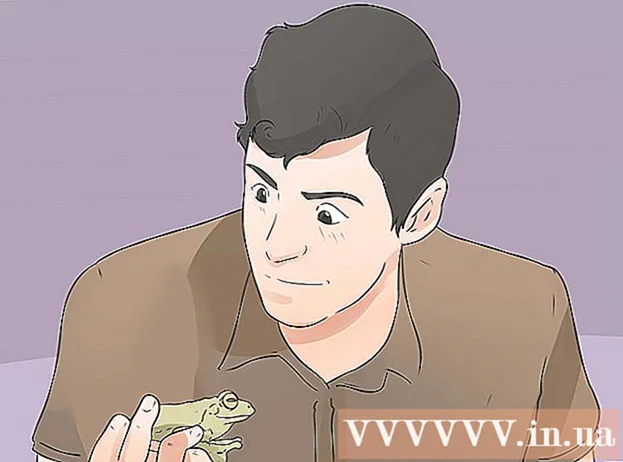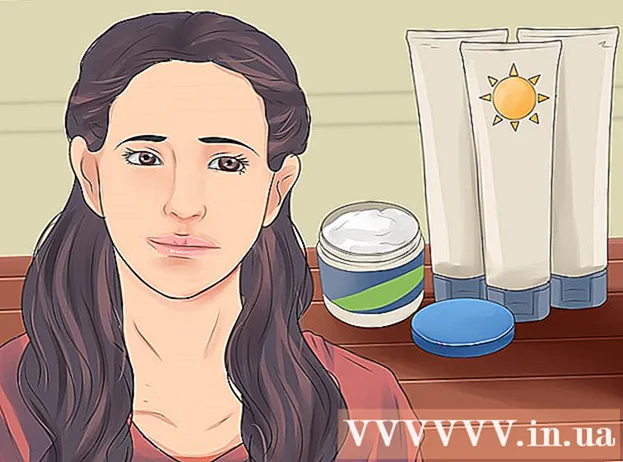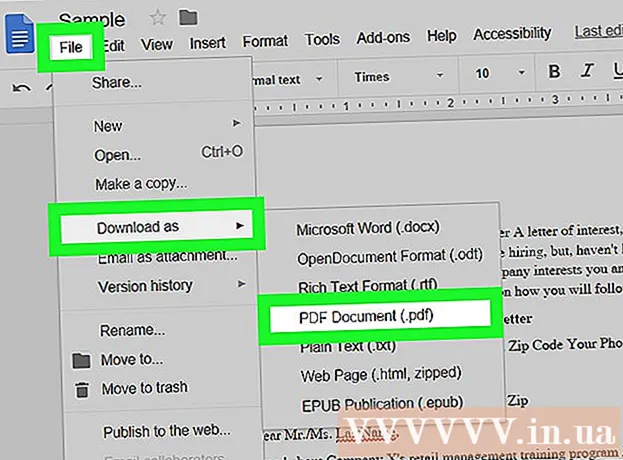ผู้เขียน:
Peter Berry
วันที่สร้าง:
15 กรกฎาคม 2021
วันที่อัปเดต:
1 กรกฎาคม 2024

เนื้อหา
มาถึงบทความนี้คุณจะได้ทราบวิธีตั้งค่าบัญชี Skype บนคอมพิวเตอร์และแอปพลิเคชันบนโทรศัพท์ของคุณ หากคุณมีบัญชี Microsoft อยู่แล้วคุณสามารถใช้เพื่อลงชื่อเข้าใช้ Skype
ขั้นตอน
วิธีที่ 1 จาก 2: บนคอมพิวเตอร์
เปิดหน้าข้อมูล Skype ไปที่ https://www.skype.com/en/ เพื่อไปที่หน้าแรกของ Skype

คลิก เข้าสู่ระบบ (เข้าสู่ระบบ) ที่มุมขวาบนของหน้าเพื่อเปิดเมนูแบบเลื่อนลง
คลิกที่ลิงค์ ลงชื่อ (สมัครสมาชิก) ด้านล่างเมนูแบบเลื่อนลงถัดจาก "เพิ่งเคยใช้ Skype?"(ไม่มีบัญชี Skype?).

ป้อนหมายเลขโทรศัพท์ของคุณ พิมพ์หมายเลขโทรศัพท์ในช่อง "หมายเลขโทรศัพท์"- คุณยังสามารถคลิก ใช้อีเมลของคุณแทน (ใช้ที่อยู่อีเมล) เพื่อป้อนที่อยู่อีเมลในขั้นตอนนี้
สร้างรหัสผ่าน. พิมพ์รหัสผ่านที่เดายาก แต่จำง่ายสำหรับคุณในช่อง "สร้างรหัสผ่าน"

เลือกปุ่ม ต่อไป (ดำเนินการต่อ) เป็นสีน้ำเงินบริเวณด้านล่างของหน้า
ป้อนชื่อและนามสกุลของคุณ ป้อนข้อมูลในช่อง "ชื่อ" และ "นามสกุล" ตามลำดับ
คลิก ต่อไป (ดำเนินการต่อ).
เลือกประเทศหรือภูมิภาค คลิกช่อง "ประเทศ / ภูมิภาค" จากนั้นเลือกประเทศหรือภูมิภาคปัจจุบันของคุณ
- โดยทั่วไป Skype จะค้นหาข้อมูลนี้ตามตำแหน่งของเบราว์เซอร์
เพิ่มวันเดือนปีเกิด เลือกวันเกิดของคุณจากกล่อง เดือน (เดือน), วัน (วันที่) และ ปี (ปี).
คลิก ต่อไป (ดำเนินการต่อ).
ตรวจสอบบัญชีของคุณ. ป้อนรหัสที่ส่งโดย Skype ไปยังหมายเลขโทรศัพท์หรืออีเมลของคุณในช่องข้อความกลางหน้า คุณจะได้รับรหัสด้วยวิธีต่อไปนี้:
- ข้อความ (ข้อความ) - เปิดแอปพลิเคชั่นส่งข้อความบนโทรศัพท์ของคุณดูข้อความที่ส่งจาก Skype และอ่านรหัส 4 หลักในเนื้อหา
- อีเมล์ - เปิดกล่องจดหมายอีเมลของคุณดูอีเมลที่ส่งมาจาก "ทีมบัญชี Microsoft" และอ่านตัวเลข 4 ตัวหนาในเนื้อหา
คลิก ต่อไป (ดำเนินการต่อ). เพื่อส่งรหัสและสร้างบัญชี Skype คุณสามารถใช้บัญชีนี้เพื่อลงชื่อเข้าใช้ Skype บนคอมพิวเตอร์สมาร์ทโฟนและแท็บเล็ต
- หาก Skype ขอให้คุณป้อนรหัสอื่นที่แสดงบนหน้าจอให้ปฏิบัติตามแล้วเลือก ต่อไป (ดำเนินการต่อ) เพื่อสร้างบัญชีให้เสร็จสมบูรณ์
วิธีที่ 2 จาก 2: บนโทรศัพท์
เปิดสไกป์. แตะแอป Skype ที่มีสัญลักษณ์ "S" สีน้ำเงินบนโลโก้ Skype สีขาว
- หากคุณยังไม่ได้ดาวน์โหลดแอป Skype คุณสามารถดาวน์โหลดได้ฟรีจาก App Store ของ iPhone หรือ Google Play Store ของ Android
เลือก สร้างบัญชี (สร้างบัญชี) บริเวณด้านล่างของหน้าจอเพื่อสลับไปยังหน้าลงทะเบียน Skype
- หากคุณลงชื่อเข้าใช้บัญชี Skype อื่นคุณจะแตะรูปประจำตัวหรือไอคอน ☰ และเลือก ออกจากระบบ (ออกจากระบบ) ก่อนดำเนินการต่อ
ป้อนหมายเลขโทรศัพท์ของคุณ พิมพ์หมายเลขโทรศัพท์ของคุณลงในช่องตรงกลางหน้าจอ
- หากคุณต้องการป้อนที่อยู่อีเมลให้แตะที่บรรทัด ใช้อีเมลของคุณแทน (ใช้ที่อยู่อีเมล) ด้านล่างปุ่ม กลับ (Return) จากนั้นป้อนที่อยู่อีเมลของคุณ
- อย่างไรก็ตามคุณจะต้องเพิ่มหมายเลขโทรศัพท์ก่อนจึงจะสามารถใช้ Skype ได้
เลือกปุ่ม ต่อไป (ดำเนินการต่อ) เป็นสีน้ำเงินใกล้ด้านล่างของหน้าจอ
ใส่รหัสผ่าน. ในช่อง "สร้างรหัสผ่าน" คุณจะพิมพ์รหัสผ่านที่คุณต้องการสร้างสำหรับบัญชี Skype ของคุณ
เลือก ต่อไป (ดำเนินการต่อ).
ป้อนชื่อและนามสกุลของคุณ ป้อนข้อมูลในช่อง "ชื่อ" และ "นามสกุล" ตามลำดับ
เลือก ต่อไป (ดำเนินการต่อ).
เลือกวันเกิดของคุณ แตะช่อง "เดือน" แล้วเลือกเดือนเกิดจากนั้นทำเช่นเดียวกันในช่อง "วัน" และ "ปี"
เลือก ต่อไป (ดำเนินการต่อ).
ตรวจสอบบัญชีของคุณ. ขึ้นอยู่กับว่าคุณสมัครบัญชีด้วยหมายเลขโทรศัพท์หรือที่อยู่อีเมลขั้นตอนนี้จะแตกต่างกันบ้าง:
- ข้อความ (ข้อความ) - เปิดแอปพลิเคชั่นส่งข้อความบนโทรศัพท์ของคุณดูข้อความที่ส่งจาก Skype และอ่านรหัส 4 หลักในเนื้อหา พิมพ์รหัสในช่อง "Enter code"
- อีเมล์ - เปิดกล่องจดหมายอีเมลของคุณดูอีเมลที่มีหัวข้อ "ยืนยันที่อยู่อีเมลของคุณ" ที่ส่งมาจาก "ทีมบัญชี Microsoft" และอ่านรหัส 4 โดยมีตัวเลขเป็นตัวหนาในเนื้อหา ป้อนรหัสในช่อง "ป้อนรหัส"
เลือก ต่อไป (ดำเนินการต่อ). เพื่อยืนยันหมายเลขโทรศัพท์หรือที่อยู่อีเมลของคุณและสร้างบัญชี Skype ของคุณ หน้าการตั้งค่าของแอปพลิเคชัน Skype จะปรากฏขึ้นทันทีหลังจากขั้นตอนนี้
- หากคุณไม่ได้ลงทะเบียน Skype ด้วยหมายเลขโทรศัพท์ของคุณระบบจะขอให้คุณเพิ่มและยืนยันหมายเลขโทรศัพท์ของคุณก่อนดำเนินการต่อ
ปรับการตั้งค่าของแอปพลิเคชัน Skype คุณสามารถเลือก ข้าม (ข้าม) ที่มุมขวาบนของหน้าจอจนกว่าคุณจะเห็นอินเทอร์เฟซโฮมเพจเพื่อเริ่มใช้ Skype หรือคุณสามารถตั้งค่าแอพ Skype โดยทำดังต่อไปนี้:
- เลือกพื้นหลังของแอปพลิเคชัน (เบา (Morning) หรือ มืด (มืด))
- สัมผัส → สองครั้ง
- อนุญาตให้ Skype เข้าถึงรายชื่อของคุณโดยเลือก ตกลง หรือ อนุญาต (อนุญาต) เมื่อได้รับการร้องขอ
- เลือก → อีกครั้ง (ถ้าจำเป็น)
คำแนะนำ
- ในการลงชื่อเข้าใช้ Skype คุณต้องดาวน์โหลดซอฟต์แวร์ / แอปลงในคอมพิวเตอร์สมาร์ทโฟนหรือแท็บเล็ต
- คุณยังสามารถใช้แอปพลิเคชันออนไลน์ของ Skype ได้โดยไปที่ https://web.skype.com/ ในเว็บเบราว์เซอร์ของคอมพิวเตอร์ของคุณ
คำเตือน
- คุณต้องมีอายุ 13 ปีในการสร้างบัญชี Skype